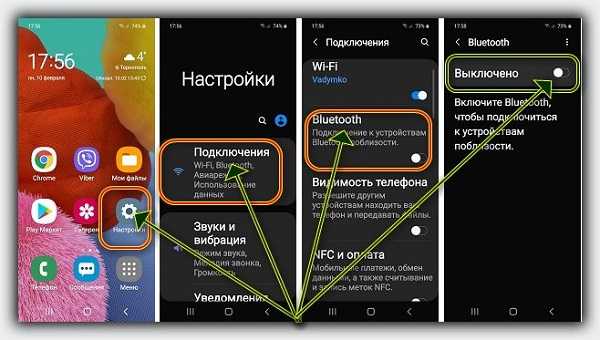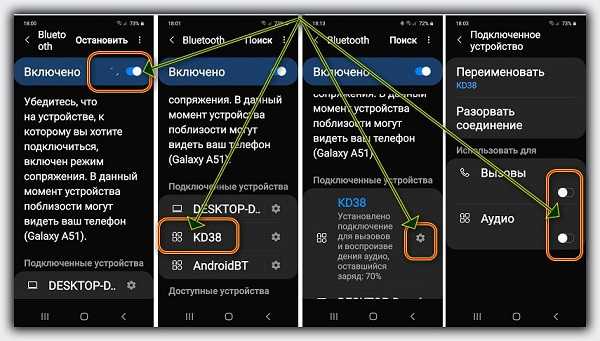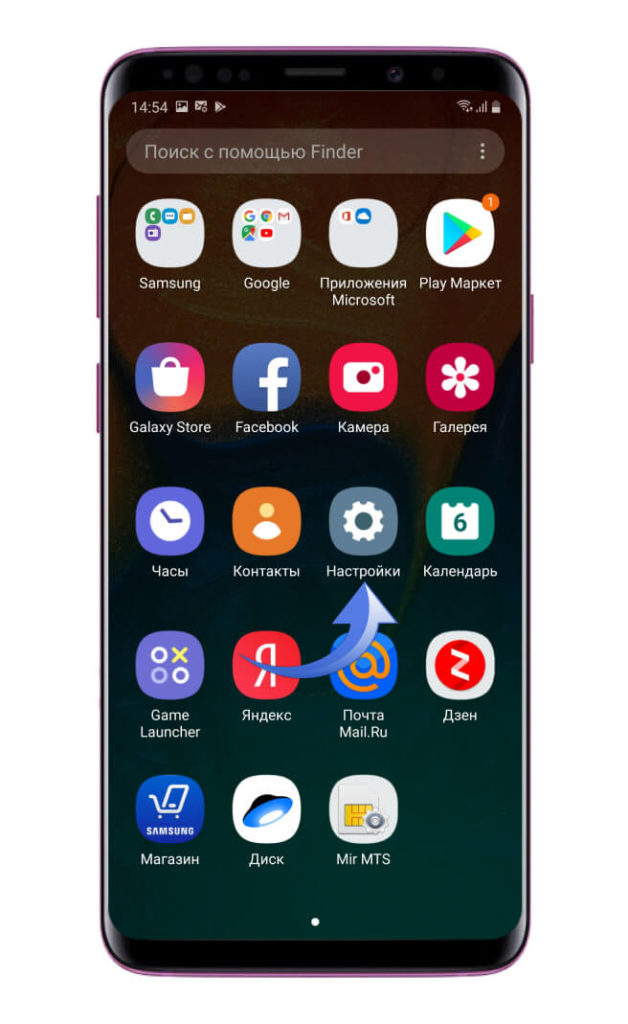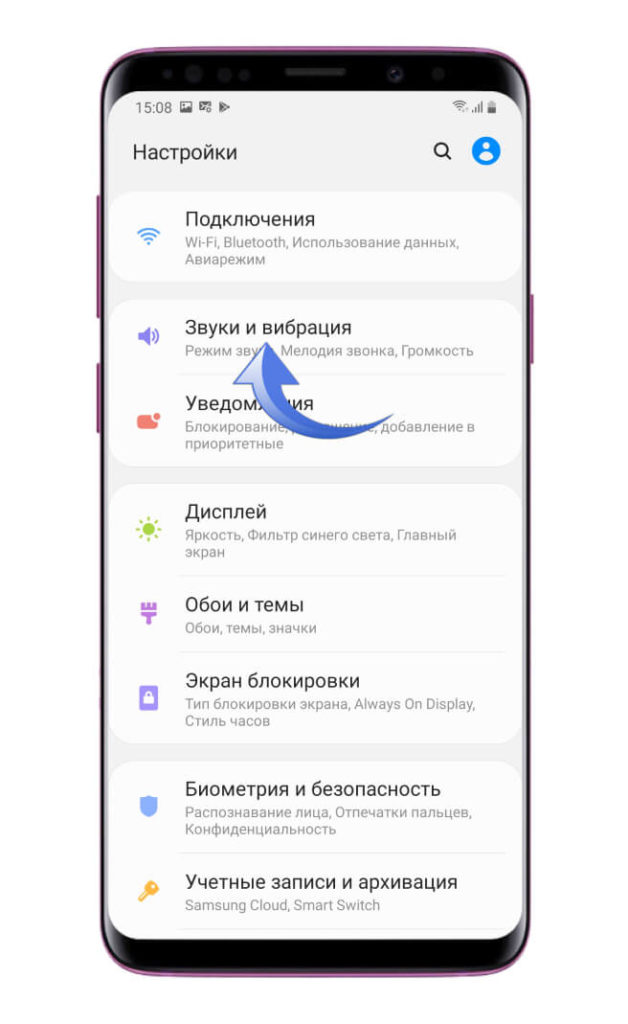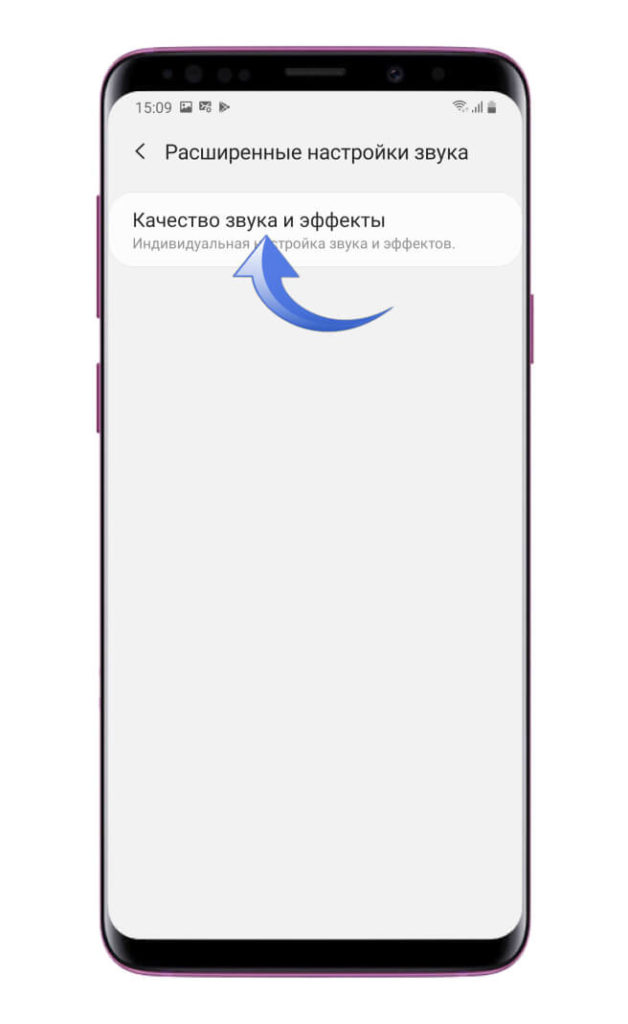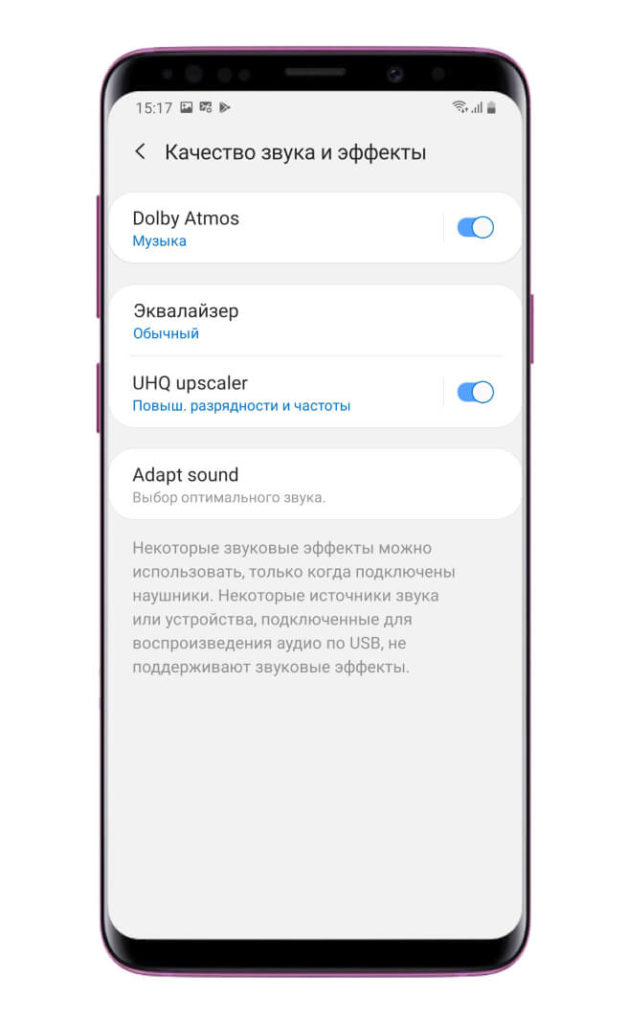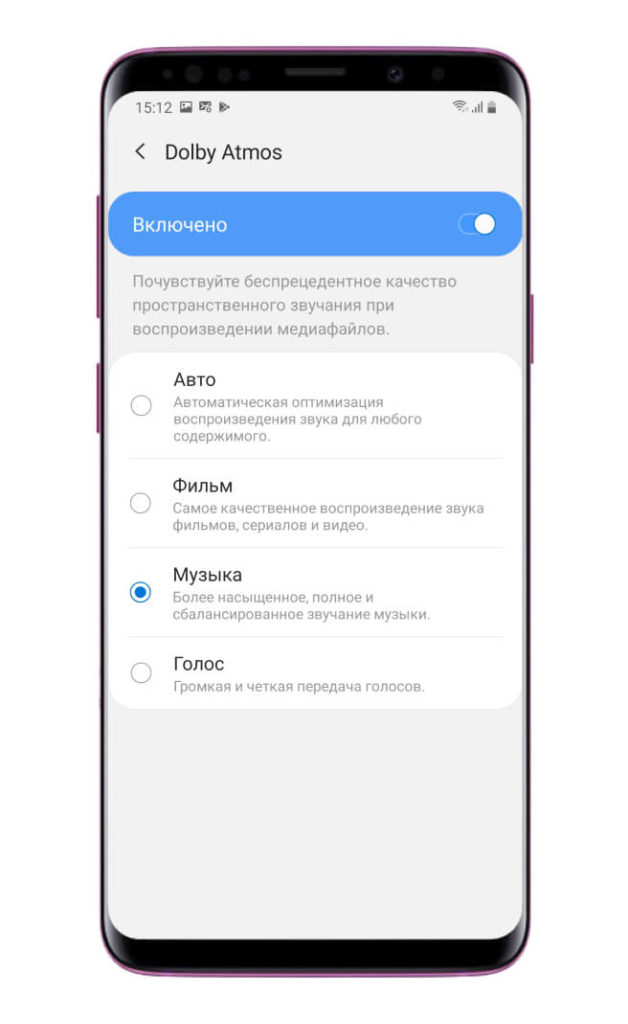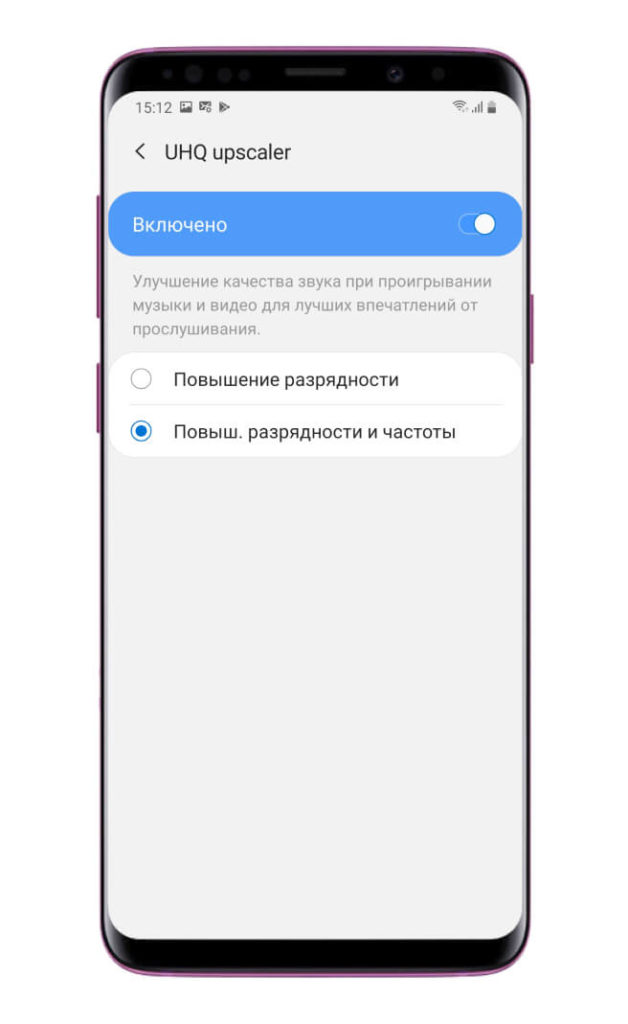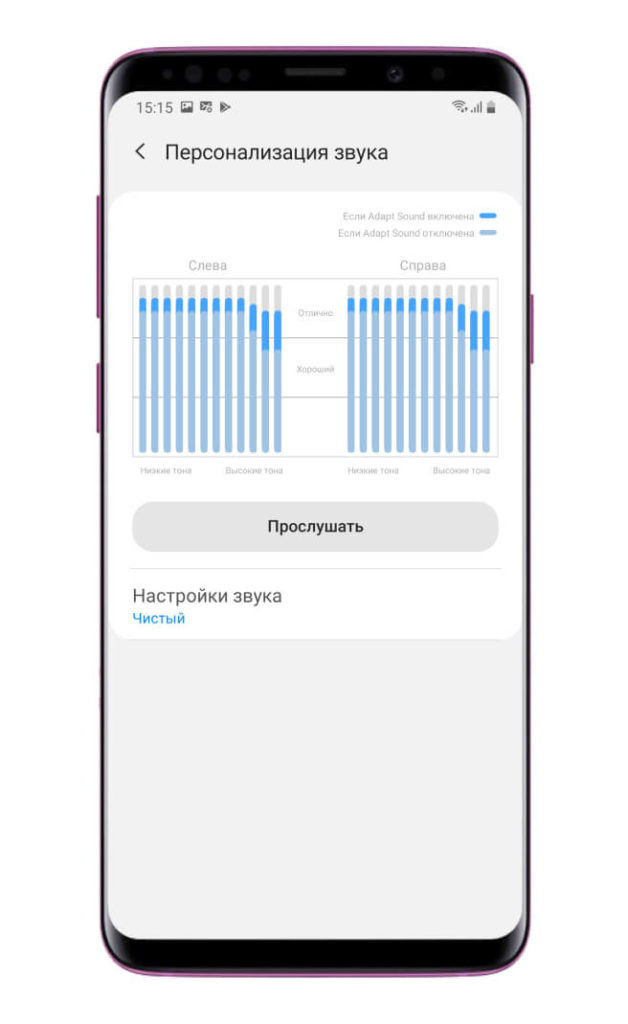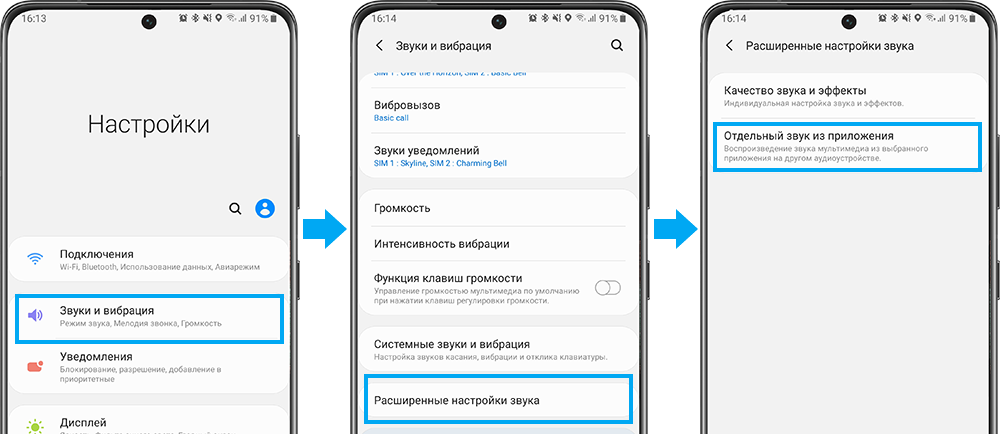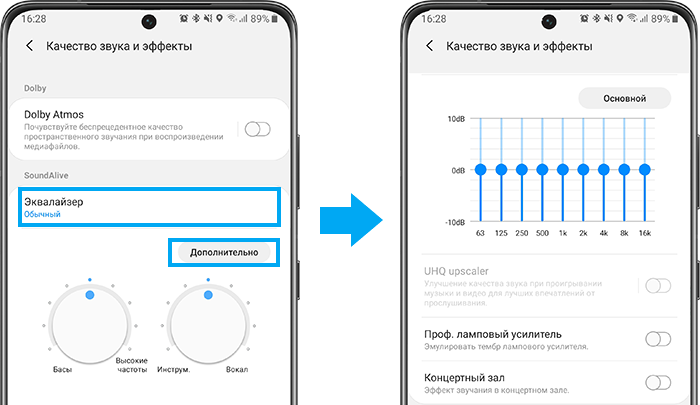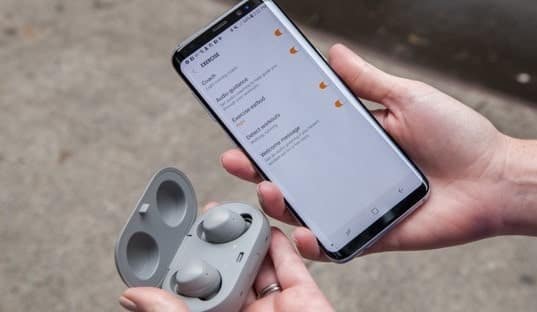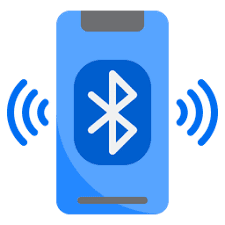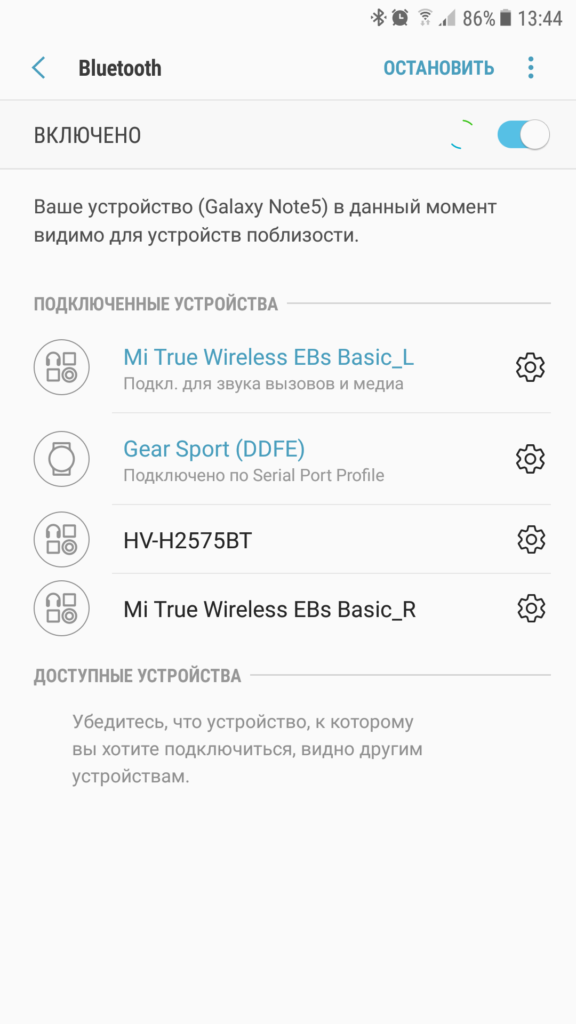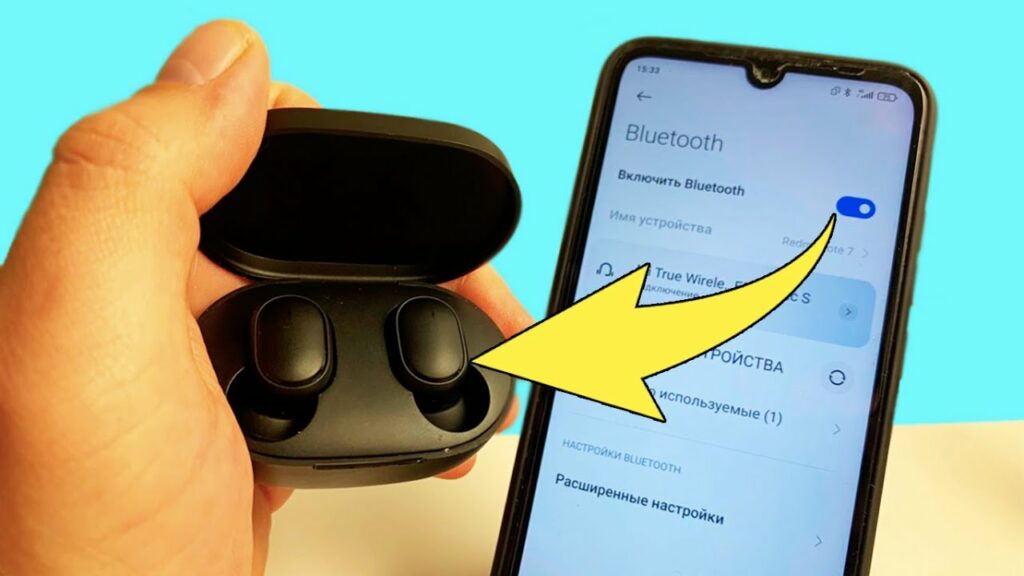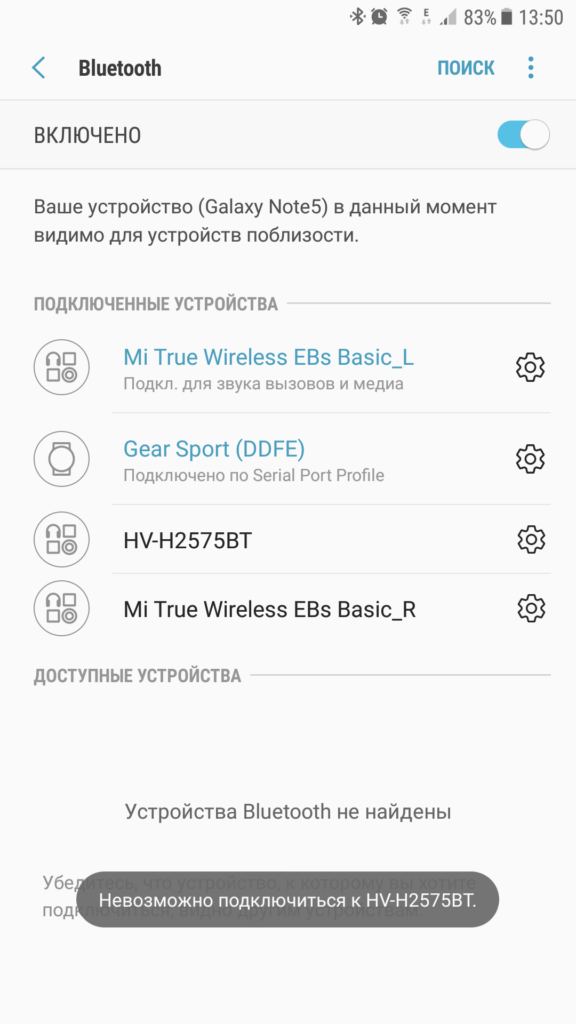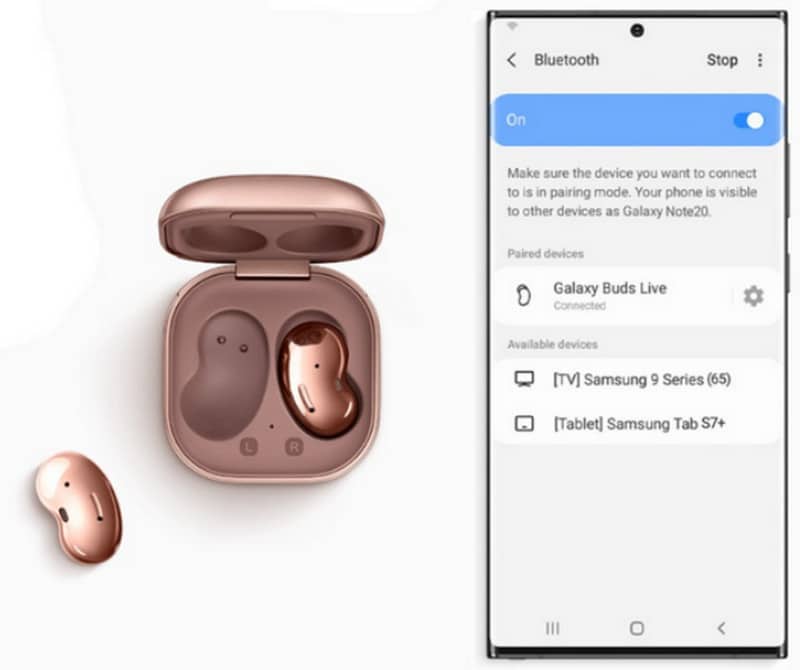- Vsesam
- Как подключить беспроводные наушники к телефону самсунг а50 и а51
- Как к самсунгу а50 и а51 подключить беспроводные наушники через bluetooth
- Дополнительные советы по подключению беспроводных наушников через Bluetooth к а50 или а51
- Как улучшить звук в наушниках на смартфоне Samsung
- 🎧 Как улучшить звук в наушниках на смартфоне Samsung
- Расширенные настройки звука на смартфоне Samsung Galaxy
- Смартфон Samsung Galaxy имеет множество настроек звука, которые обеспечат оптимальное звучание, подходящее именно Вам.
- Отдельный звук из приложения
- Качество звука и эффекты
- Dolby Atmos
- Эквалайзер
- Adapt Sound
- Как подключить беспроводную Bluetooth гарнитуру к телефону Samsung
- Как подключить беспроводные наушники к телефону Samsung?
- Сопряжение наушников по Bluetooth
- Коннект гарнитуры одной кнопкой
- Использование Galaxy Buds
- Особенности подключения наушников к различным моделям Samsung
- Решение возможных проблем
- Гарнитура не подключается: что делать?
- Проблемы с подключением наушников после обновления Android
- Почему не устанавливается соединение с беспроводными наушниками?
- Пропадание звука
- Что делать если подключился только один наушник?
- Вывод
Vsesam
Как подключить беспроводные наушники к телефону самсунг а50 и а51
Ежедневно беспроводными наушниками пользуются миллионы людей для работы и развлечений, включая владельцев телефонов самсунг а50 или а51.
Хотя я для примера возьму именно их, то с таким же успехом можно подключить к а5, а7, а3, а30, а10, а6+, j3, а8 …
Да и самих блютуз наушником не мало, например jbl, i7s, tws, i11, airpods … находят самое широкое применение от контакт-центров до фитнес-центров и очень популярны среди геймеров, поскольку позволяют свободно перемещаться, не заботясь о проводах.
Свободу движений в беспроводных наушниках ценят и пользователи, занимающиеся спортом в тренажерном зале или перед телевизором в гостиной.
Они также идеально подходят для любителей посмотреть поздно вечером телевизор, поскольку дают возможность не мешать телефону samsung через bluetooth
Как к самсунгу а50 и а51 подключить беспроводные наушники через bluetooth
Вы можете подключить наушники Bluetooth практически ко всем современным телефонам и планшетам, чтобы разговаривать и слушать музыку без проводов.
Первым делом убедитесь, что они на данный момент не сопряжены каким-либо другим устройством – иначе подключить к вашему а50 или а51 не получится.
Затем перейдите в настройки и щелкните «Подключение». Затем выберите «Bluetooth» на своем телефоне, если он еще не включен, и оставайтесь там в настройках до конца этого урока и естественно включите сами наушники.
Затем подвиньте рычажок вправо (если он белый не активный). Начнется процесс поиска и телефон их несомненно найдет. Если с первого раза не получится нажмите верху поиск еще раз.
Когда увидите их название в смартфоне щелкните напротив значок в виде шестеренки и в зависимости от того что хотите делать передвиньте рычаги вправо.
Затем в списке, коснитесь их, чтобы соединить их вместе. Или выберите параметр «Подключить новое устройство» или «Подключить», если вы видите это во всплывающем сообщении, а затем выберите наушники.
Как только ваш телефон установит соединение, возможно, в сообщении будет указано, что сопряжение успешно завершено, либо на телефоне, через наушники или на обоих. Например, некоторые наушники говорят: «Устройство подключено» каждый раз, когда они подключены к телефону.
Вот и все дела. Теперь можете включить музыку или попросить кого к вам позвонить чтобы проверить как все работает.
Индикатор может мигнуть один или два раза, чтобы показать питание, но в зависимости от наушников вам может понадобиться удерживать кнопку, пока индикатор не перестанет мигать и не начнет гореть постоянно.
Некоторые устройства Bluetooth сразу после включения отправляют на телефон запрос на сопряжение автоматически, и телефон может даже автоматически выполнять поиск устройств Bluetooth без запроса.
Дополнительные советы по подключению беспроводных наушников через Bluetooth к а50 или а51
Некоторые наушники могут потребовать специальный код или пароль для того, сделать пару. Эта информация должна быть четко определена в документации, прилагаемой к наушникам, но, если нет, попробуйте 0000 или 1234.
Если телефон не видит их через блютуз, выключите Bluetooth на телефоне, а затем снова включите, чтобы обновить список, или продолжайте нажимать кнопку «ПОИСК», ожидая несколько секунд между каждым касанием.
Вы также можете быть слишком близко к устройству, поэтому сделайте некоторое расстояние, если вы все еще не видите их в списке.
Если ничего не помогает, выключите и начните процесс заново. Некоторые обнаруживаются только в течение 30 секунд или около того и требуют перезагрузка, чтобы телефон мог их видеть.
Если Bluetooth-адаптер вашего телефона включен, телефон будет автоматически соединяться с наушниками каждый раз, когда они находятся рядом, но обычно только в том случае, если наушники еще не сопряжены с другим устройством.
Чтобы окончательно отключить их от телефона, перейдите в настройки блютуз, чтобы найти устройство в списке, и выберите параметр «Разорвать соединение». Это может быть скрыто в меню рядом с записью для наушников.
Источник
Как улучшить звук в наушниках на смартфоне Samsung
Смартфоны Самсунг предлагают пользователям возможность по улучшению звука в наушниках. При этом гарнитура может быть и проводной, и беспроводной. Сегодня рассказываю, как усовершенствовать звук на Самсунге.
Для начала необходимо зайти в «Настройки».
Далее выбираете пункт «Звуки и вибрация».
Находите пункт «Расширенные настройки звука».
Нажимаете на «Качество звука и эффекты».
Здесь находятся функции для улучшения качества звучания наушников.
Dolby Atmos позволяет оптимизировать пространственное звучание.
Функция UHQ upscaler доступна только для проводных наушников и позволяет повышать разрядность или разрядность и частоту, увеличивая тем самым впечатления от прослушивания.
Функция Adapt sound имеет несколько предустановленных режимов для разных возрастных категорий. Она персонализирует звучание благодаря регулировке частот.
Также вы можете посмотреть эту инструкцию в видео формате:
Источник
🎧 Как улучшить звук в наушниках на смартфоне Samsung
Компания Samsung наделила смартфоны некоторыми функциями, предназначенными для улучшения качества звука как в беспроводных, так и проводных наушниках. Читайте далее, как сделать звук лучше на смартфоне Самсунг.
Нажмите на «Звуки и вибрация».
Выберите «Расширенные настройки звука».
Кликните на «Качество звука и эффекты».
В данном меню представлены все возможности по улучшению звучания ваших наушников.
Функция Dolby Atmos предназначена для оптимизации пространственного звука.
Пункт UHQ upscaler актуален исключительно для проводных наушников. Его задача заключается в повышении разрядности и частоты.
Функция Adapt sound позволяет выбрать вариант из предустановленных режимов, которые предназначены для людей разного возраста. Персонализация звука осуществляется с помощью регулирования частот.
Также вы можете посмотреть, как это сделать:
Источник
Расширенные настройки звука на смартфоне Samsung Galaxy
Смартфон Samsung Galaxy имеет множество настроек звука, которые обеспечат оптимальное звучание, подходящее именно Вам.
Прежде чем приступать к настройке, проверьте актуальность версии Вашего ПО:
- Откройте меню «Настройки» > «Обновление ПО» > «Загрузка и установка».
- Загрузите актуальную версию ПО при ее наличии.
Отдельный звук из приложения
Вы можете настроить вывод звука из конкретного приложения на внешнее аудиоустройство, к примеру, наушники или колонки.
Это удобно, если Вы, к примеру, хотите слушать музыку через колонку, а голосовые подсказки в приложении-навигаторе хотите оставить на динамике смартфона.
В Android 11 функция называется «Раздельный вывод звука».
- Откройте меню «Настройки» > «Звуки и вибрация» > «Расширенные настройки звука» > «Отдельный звук из приложения».
Обратите внимание: устройство появится в списке только в том случае, если оно подсоединено к смартфону через Bluetooth.
Качество звука и эффекты
Для доступа к данным настройкам откройте меню «Настройки» > «Звуки и вибрация» > «Расширенные настройки звука» > «Качество звука и эффекты».
Dolby Atmos
Технология Dolby Atmos обеспечивает высокое качество объемного звучания для всех видов звука: фильмов, музыки или голоса.
- Нажмите Dolby Atmos.
- Выберите нужный Вам режим
Эквалайзер
С помощью эквалайзера Вы можете настроить подходящий звук для отдельных музыкальных жанров.
Также Вы можете усиливать или ослаблять звуки на отдельных частотах вручную.
- Нажмите «Эквалайзер», выберите нужный Вам жанр.
- Для ручной настройки отдельных частот нажмите «Дополнительно».
Adapt Sound
Функция Adapt Sound усиливает звук в зависимости от выбранного возрастного профиля.
К примеру, профиль «Младше 30 лет» усиливает только звуки на высоких частотах, а профиль «Старше 60 лет» усиливает все звуки.
- Нажмите Adapt Sound, выберите подходящий профиль.
- Нажмите на шестеренку рядом с профилем, чтобы прослушать образец звучания профиля.
- Вы можете настроить собственный звуковой профиль.
Для этого нажмите «Добавить свой звуковой профиль» > «Начать» и следуйте инструкциям на экране.
Источник
Как подключить беспроводную Bluetooth гарнитуру к телефону Samsung
Мобильные устройства известного южнокорейского производителя позволяют слушать музыку или иной контент с помощью современных Bluetooth гарнитур. Для этого необходимо правильно подключить беспроводные наушники к телефону Самсунг и наслаждать отличным звучанием. Связь со смартфоном обеспечивается по радиоканалу, который обладает хорошей устойчивостью, стабильностью и помехозащищенностью.
Как подключить беспроводные наушники к телефону Samsung?
Гаджеты популярного бренда способны работать с совместимыми гарнитурами практически всех производителей. Смартфоны Samsung поддерживают не только фирменные аксессуары Galaxy Buds, но и изделия других торговых марок таких как наушники Хонор или любые другие. При этом качество воспроизведения аудиоконтента определяется исключительно характеристиками устройства. Bluetooth сопряжение обеспечивает передачу сигнала без искажений.
Подключение беспроводных наушников к смартфону Самсунг может осуществляться, в том числе и с помощью одной единственной кнопки. Это существенно упрощает и ускоряет процесс сопряжения. Применение брендовой гарнитуры Galaxy Buds позволяет получить некоторые преимущества, состоящие в наличии специального приложения и в высоких характеристиках аксессуара.
Сопряжение наушников по Bluetooth
Быстро подсоединить гарнитуру к смартфону по радиоканалу возможно, и для этого необходимо выполнить следующие манипуляции:
- Включить Bluetooth модуль на гаджете. Для этого открывается меню настроек, кликнув по соответствующей кнопке на рабочем столе. Другой способ – нужно потянуть шторку сверху и коснуться «шестеренки».
- В меню настроек выбираем раздел «Подключения» и переходим в подраздел Bluetooth и активируем модуль для обнаружения видимых устройств в радиусе действия.
- Кнопка включения беспроводного наушника зажимается и удерживается до тех пор пока, он не станет отображаться в перечне доступных устройств.
Теперь для того чтобы подключиться остается только выбрать нужную вам гарнитуру и коснуться ее. Правый и левый наушники коммутируются со смартфоном раздельно. Описанная процедура выполняется один раз, выбранные устройства переходят в разряд подключенных. Процесс коммутации во всех подробностях можно посмотреть на видео в интернете. Впоследствии соединение устанавливается автоматически через некоторые время после того как гарнитура вынимается из чехла (зарядного устройства).
Для проверки беспроводного подключения наушника к телефону фирмы Samsung достаточно активировать плеер или радиоприемник и запустить воспроизведение. Во вставленной в ухо гарнитуре при этом должен появиться звук.
Коннект гарнитуры одной кнопкой
Разработчики мобильных телефонов стремятся сделать их применение максимально простым и удобным. Эта тенденция распространяется, в том числе на процедуру подключения беспроводной гарнитуры к смартфону Самсунг, для выполнения которой используется всего одна кнопка. Синхронизация устройств происходит следующим образом:
- Наушник вынимается из кейса, на нем нажимается клавиша и удерживается в таком положении в течении нескольких минут.
- На телефоне открываются настройки, выбирается раздел Bluetooth и запускается режим поиска.
- В нижней части меню появляются активные устройства, из числа которых выбирают нужное и кликают по нему для сопряжения.
В случае если смартфон не видит беспроводные наушники, их возвращают в чехол и дожидаются момента, когда светодиодные индикатор загорается красным. После этого процедуру можно повторить.
Использование Galaxy Buds
Фирменные беспроводные наушники Samsung сопрягаются со смартфоном при помощи специального приложения. Скачать и установить Galaxy Wearable можно из Play Market бесплатно. Синхронизация гаджетов с телефоном производится в такой последовательности:
- Открываем кейс с Galaxy Buds+, через некоторые время на смартфон должно прийти уведомление.
- Нажимаем кнопку «Подключить» в открывшемся окне и выполняем дальнейшие инструкции.
- Гарнитуру вставляем в уши и переводим в режим сопряжения, для чего прикладываем пальцы к сенсорам на 3 с. В наушниках раздается характерный звуковой сигнал, подтверждающий синхронизацию.
Подсоединение наушников к смартфону Самсунг описанным способом невозможно, если на них включена опция изменения громкости звука путем касания и удержания. Прежде чем подключать гарнитуру нужно вернуть заводские настройки.
Особенности подключения наушников к различным моделям Samsung
Коммутация беспроводной гарнитуры со смартфонами популярного южно-корейского бренда осуществляется по одному и тому же сценарию. В зависимости от серии и используемой версии Андроид может несколько различаться оформление меню настроек и раздела «Беспроводных подключений». Наиболее распространенные модели телефонов a50, a51, a32, s20, s21 и планшет i12 имеют следующие особенности:
- Поддерживают современные протоколы Bluetooth 5.0.
- Выпускается с Android 10 и 11 разных версий.
- Возможна установка и использование приложения Galaxy Wearable для синхронизации Bluetooth гарнитур.
При подключении наушников к телефонам названных моделей с применением беспроводных технологий устанавливается устойчивое соединение. В некоторых случаях при использовании аксессуаров других производителей наблюдаются некоторые сложности, описания которые и способы исправления ситуации приводятся ниже.
Решение возможных проблем
Процедура подключения беспроводных наушников при помощи меню Настроек не всегда приводит к нужному результату. Одной из самых распространенных причин этого является наличие других аксессуаров сопряженных со смартфоном по Bluetooth каналу. В этом случае могут возникнуть конфликты оборудования.
Часто устранить сложности, возникающие при подключениях беспроводных гарнитур, можно путем сброса настроек:
- Наушники устанавливаются в зарядный чехол на несколько секунд и затем извлекаются из него.
- Нажимаются кнопки питания и удерживаются некоторое время.
- При этом происходит сброс параметров предыдущего подключения и устройство коммутируется с телефоном. Готовность к работе демонстрируется звуковым сигналом.
Для решения возможных проблем беспроводного подключения наушников к мобильному устройству можно использовать сторонние приложения типа Pair или Scanner. Упомянутые утилиты позволяют снизить нагрузку на ПО телефона и устранить конфликты при коммутации оборудования.
Гарнитура не подключается: что делать?
Наиболее частые причины неполадок при установке сопряжения между смартфоном Самсунг и наушниками заключаются в следующем:
- Запись об аксессуаре имеется в разделе видимые, но подключится не удается. В большинстве случаев гарнитура уже привязана к другому устройству и необходимо разорвать сопряжение для соединения с другим телефоном.
- Мобильное устройство не видит беспроводные наушники. Возможен сбой системы, гарнитура не приведена в режим видимости или на ней установлена неподдерживаемая версия протокола Bluetooth.
- Несовместимость аксессуара с мобильным устройством. Соединение в таком случае установить не удастся.
В ситуации, когда перезагрузка телефона или сброс настроек гарнитуры не решают проблему необходимо обратиться в сервисный центр. Существует вероятность, что программное обеспечение устройства или аппаратные модули имеют повреждения и требуют восстановления.
Проблемы с подключением наушников после обновления Android
Нередко сложности с синхронизацией блютуз оборудования возникают из-за установки некоторых компонентов программного обеспечения. Проблемы с коммутацией наушников беспроводных обычно связаны с обновлением Android, которое затрагивает драйверы модуля беспроводной связи. Устранить проблему позволяет откат к предыдущей версии операционной системы. Для восстановления работоспособности мобильного устройства рекомендуется обратиться в фирменный сервисный центр производителя телефона или аксессуара.
Почему не устанавливается соединение с беспроводными наушниками?
Процедура коммутации Блютуз гарнитуры с мобильным телефоном или планшетом не всегда завершается созданием подключения. Установить соединение с беспроводными наушниками не получается в следующих случаях:
- Аппаратная неисправность аксессуара.
- Наличие сопряжений гарнитуры с другими гаджетами.
- Возможные сбои в работе программного обеспечения телефона или наушника.
Устранение неисправностей смартфона или гарнитуры возможно только в условиях хорошо оборудованной мастерской. Переустановка программного обеспечения осуществляется путем восстановления заводских настроек самостоятельно или специалистами профильного сервисного центра.
Пропадание звука
При воспроизведении аудиоконтента возможны периодические отключения одного или обоих наушников. Пропадание звука происходит по следующим причинам:
- Превышение расстояния устойчивой связи, которая для большинства Bluetooth устройств составляет порядка 10 м.
- Нахождение аксессуара в экранируемой зоне.
Для восстановления устойчивого подключения с Андроид телефоном необходимо сократить расстояние между ним и аксессуаром. Во втором случае нужно расположить смартфон так, чтобы между ним и коммутируемым устройством не было никаких препятствий. В некоторых случаях проблема решается простым перекладыванием телефона в другой карман.
Что делать если подключился только один наушник?
В ситуации, когда соединение устанавливается с правым или левым элементом гарнитуры рекомендуется:
- Отменить коммутацию видимого наушника.
- Уложить оба аксессуары в зарядный слот и выдержать некоторое время.
- Повторить процесс подключения сначала.
В случае если мобильный телефон продолжает видеть только один наушник, его следует перезагрузить. Отсутствие положительного результата указывает на возможную неисправность того аксессуары, который не сопрягается с мобильным устройством. В такой ситуации нужно обратиться в сервисный центр.
Вывод
Подключение беспроводных наушников фирменных или сторонних производителей к телефонам Samsung по радио каналу выполняется в несколько приемов. Процедура максимально упрощена для удобства пользователей. Возможные проблемы, возникающие при попытках коммутации аксессуаров с мобильным устройство, устраняются путем его перезагрузки или сброса настроек. В самых крайних случаях пользователь может обратиться в сервис для решения проблемы.
Радиоинженер (по первому высшему образованию). С раннего детства слушаю разнообразную музыку. Всегда интересовался звуковоспроизводящей аппаратурой, которую обновлял множество раз. Я увлеченный любитель и музыка по жизни всегда со мной. Увлекаюсь HI-Fi уже более 20 лет.
Источник